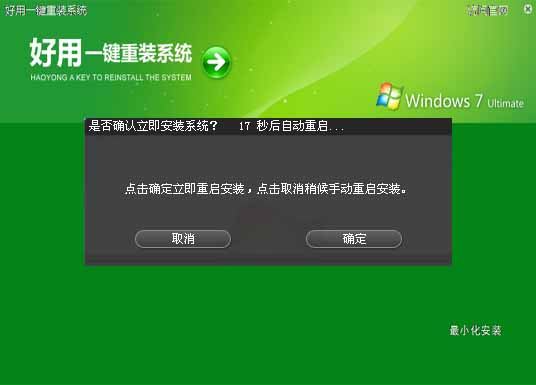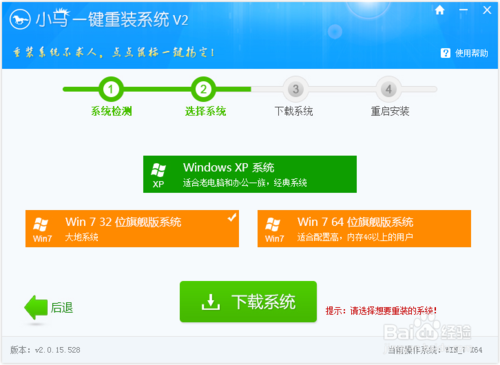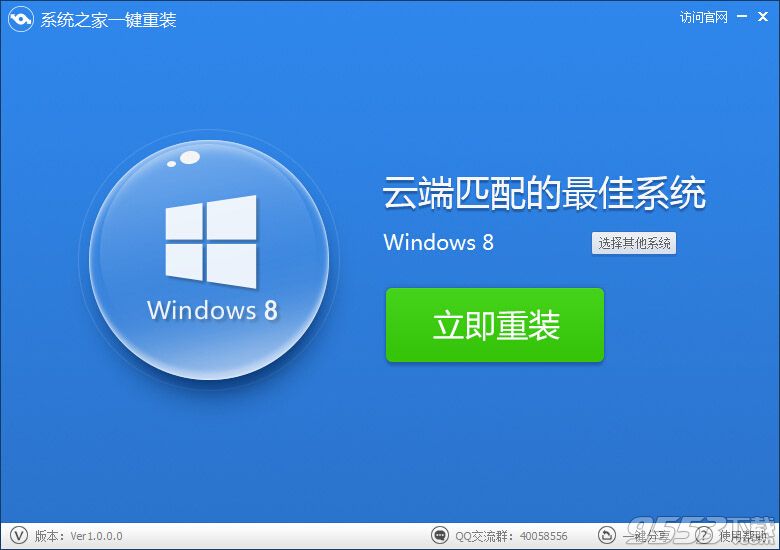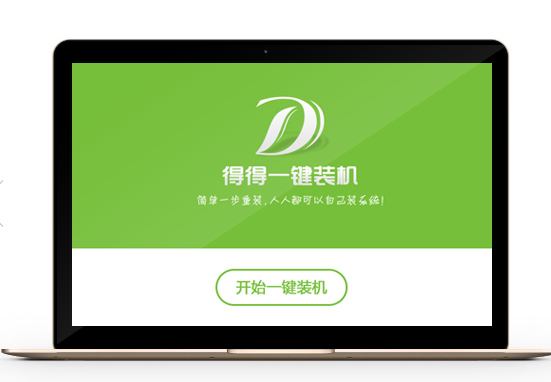win8打开文件经常无反应怎么办?
更新时间:2017-07-04 17:33:11
在使用win8系统的时候,我们总是会用到一些比较大的文件,打开的时候总是会遇到无反应的现象,或者是系统假死,一般得等半天文件完全打开后系统才能正常恢复运行,这种情况一般都是硬件配置过低的问题,我们可以很直接的通过升级配置来解决问题。但如果没有 升级必要的话,我们也可以通过设置系统来解决此类问题,下面小编介绍一下具体的操作方法。
1.打开传统桌面,打开计算机中任意一个磁盘,然后选择选项调出文件夹选项。
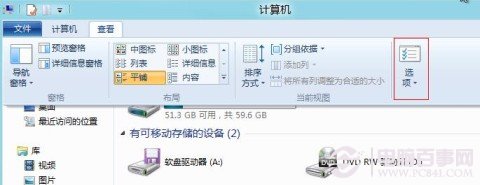
win8打开文件经常无反应怎么办?
2.在文件夹选项中切换至查看选项卡,勾选在单独的进程中打开文件夹窗口。
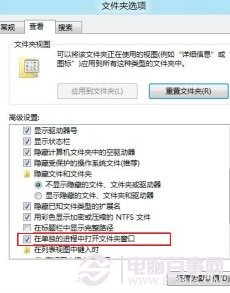
win8打开文件经常无反应怎么办?
3.随意选择一个文件夹右击选择属性---常规---高级,打开设置窗口。
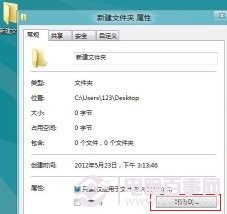
win8打开文件经常无反应怎么办?
4.取消“除了文件属性外,还允许索引此驱动器文件的内容”前面的对勾即可。
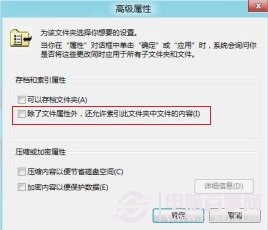
win8打开文件经常无反应怎么办?
系统重装相关下载
Win8技巧相关推荐
重装系统软件排行榜
- 【电脑重装系统】系统之家一键重装系统软件V5.3.5维护版
- 黑云一键重装系统软件下载免费版5.9.6
- 小白一键重装系统v10.0.00
- 【重装系统软件下载】屌丝一键重装系统V9.9.0尊享版
- 【电脑系统重装】小马一键重装系统V4.0.8装机版
- 深度一键重装系统软件V8.8.5简体中文版
- 【重装系统】无忧一键重装系统工具V5.8最新版
- 雨林木风一键重装系统工具V7.6.8贡献版
- 【一键重装系统】系统基地一键重装系统工具V4.0.8极速版
- 系统基地一键重装系统工具极速版V4.2
- 【重装系统】魔法猪一键重装系统工具V4.5.0免费版
- 【电脑重装系统】黑云一键重装系统软件V4.2免费版
- 【电脑重装系统】小马一键重装系统V7.5.3
- 【电脑重装系统】系统之家一键重装系统V6.0精简版
- 系统重装软件系统之家一键重装V1.3.0维护版
重装系统热门教程
- 系统重装步骤
- 一键重装系统win7 64位系统 360一键重装系统详细图文解说教程
- 一键重装系统win8详细图文教程说明 最简单的一键重装系统软件
- 小马一键重装系统详细图文教程 小马一键重装系统安全无毒软件
- 一键重装系统纯净版 win7/64位详细图文教程说明
- 如何重装系统 重装xp系统详细图文教程
- 怎么重装系统 重装windows7系统图文详细说明
- 一键重装系统win7 如何快速重装windows7系统详细图文教程
- 一键重装系统win7 教你如何快速重装Win7系统
- 如何重装win7系统 重装win7系统不再是烦恼
- 重装系统win7旗舰版详细教程 重装系统就是这么简单
- 重装系统详细图文教程 重装Win7系统不在是烦恼
- 重装系统很简单 看重装win7系统教程(图解)
- 重装系统教程(图解) win7重装教详细图文
- 重装系统Win7教程说明和详细步骤(图文)